 L’outil Construire un carroyage à plusieurs variables génère une grille de groupes carrés ou hexagonaux et calcule les variables de chaque groupe en fonction de la proximité d’une ou de plusieurs couches en entrée. Ces variables peuvent comprendre les éléments suivants :
L’outil Construire un carroyage à plusieurs variables génère une grille de groupes carrés ou hexagonaux et calcule les variables de chaque groupe en fonction de la proximité d’une ou de plusieurs couches en entrée. Ces variables peuvent comprendre les éléments suivants :
- Distance to Nearest (Distance par rapport à l’entité la plus proche) : distance de chaque groupe à l’entité la plus proche
- Attribute of Nearest (Attribut de l’entité la plus proche) : valeur de champ de l’entité la plus proche de chacun des groupes
- Summary of Nearby (Synthèse de l’entité à proximité) : statistiques déterminées de toutes les entités à une certaine distance de chaque groupe
- Summary of Intersection (Synthèse de l’entité d’intersection) : statistiques déterminées de toutes les entités qui intersectent chaque groupe
Analyse avec les Outils GeoAnalytics
Vous pouvez exécuter des analyses avec Outils GeoAnalytics via un traitement distribué sur plusieurs cœurs et machines ArcGIS GeoAnalytics Server. Outils GeoAnalytics et les outils d’analyse d’entités standard de ArcGIS Enterprise proposent différents paramètres et fonctionnalités. Pour en savoir plus sur ces différences, reportez-vous à la rubrique Différences entre les outils d’analyse d’entités.
Exemples
Le choix d’un site pour l’investissement dans une nouvelle infrastructure de transport publique peut s’avérer difficile et nécessiter la visualisation de nombreux types de données. Vous avez accès à plusieurs jeux de données représentant l’infrastructure existante aux États-Unis, ainsi qu’à plusieurs couches de données de recensement. Vous pouvez utiliser l’outil Build Multi-Variable Grid (Construire un carroyage à plusieurs variables) pour synthétiser l’ensemble de ces données dans un même jeu de données, avec lequel vous pouvez visualiser la distance à l’infrastructure existante la plus proche, la population moyenne à proximité et la variance des revenus environnants pour chacun des sites aux États-Unis.
Remarques sur l'utilisation
Les variables peuvent être calculées pour les entités ponctuelles, linéaires ou surfaciques.
Pour chaque variable, vous devez spécifier le type de variable et fournir un titre. Ce titre correspondra au nom du champ dans la couche de résultats qui contient les valeurs de chaque groupe. Chaque type de variable qui peut être calculé à l’aide de l’outil Build Multi-Variable Grid (Construire un carroyage à plusieurs variables) doit être configuré avec un ensemble unique de paramètres. Ces paramètres sont répertoriés ci-après.
| Variable | Description | Paramètre |
|---|---|---|
Distance to Nearest (Distance par rapport à l’entité la plus proche) | Distance du centre de chaque groupe à l’entité la plus proche dans la couche en entrée. Le résultat est exprimé dans les unités de la référence spatiale de traitement (voir la rubrique Définition de la référence spatiale de traitement). | Maximum distance from bin center (Distance maximale depuis le centre du groupe) représente la distance la plus éloignée du centre de chaque groupe à laquelle l’outil recherchera une entité dans la couche en entrée. Cette valeur doit être supérieure à la taille du groupe. Si aucune entité n’est détectée dans ce rayon de recherche, le groupe reçoit la valeur null pour cette variable. |
Attribute of Nearest (Attribut de l’entité la plus proche) | Valeur de champ de l’entité la plus proche du centre de chaque groupe. Ce champ peut être de tout type. Si deux entités ou plus sont équidistantes du centre du groupe, mais également les plus proches, l’une d’elles est choisie au hasard et sa valeur de champ est incluse dans la couche de résultats. | Field to include (Champ à inclure) représente le nom d’un champ dans la couche en entrée. La valeur de ce champ dans l’entité la plus proche du centre d’un groupe est incluse comme attribut du groupe dans la couche de résultats. Maximum distance from bin center (Distance maximale depuis le centre du groupe) représente la distance la plus éloignée du centre de chaque groupe à laquelle l’outil recherchera une entité dans la couche en entrée. Cette valeur doit être supérieure à la taille du groupe. Si aucune entité n’est détectée dans ce rayon de recherche, le groupe reçoit la valeur null pour cette variable. |
Summary of Nearby (Synthèse de l’entité à proximité) | Statistique calculée sur un champ spécifié et utilisant toutes les entités à une distance maximale donnée du centre de chaque groupe. Une entité est incluse dans les calculs si elle se trouve au moins partiellement à une distance inférieure à celle-ci. | Statistic to calculate (Statistique à calculer) correspond au nom d’un champ dans la couche en entrée et à une statistique à calculer sur ce champ. Summarize features within (Synthétiser les entités à l’intérieur) représente la distance la plus éloignée du centre de chaque groupe à laquelle l’outil recherche des entités dans la couche en entrée. Toutes les entités détectées dans ce rayon de recherche sont synthétisées à l’aide de la statistique spécifiée. Cette valeur doit être supérieure à la taille du groupe. Si aucune entité n’est détectée dans ce rayon de recherche, le groupe reçoit la valeur null pour cette variable. |
Summary of Intersecting (Synthèse de l’entité d’intersection) | Statistique calculée sur un champ spécifié et utilisant toutes les entités qui intersectent un groupe. Si une portion d’une entité se trouve à l’intérieur de la zone d’un groupe, l’entité est incluse dans les calculs. | Statistic to calculate (Statistique à calculer) correspond au nom d’un champ dans la couche en entrée et à une statistique à calculer sur ce champ. Pour chaque groupe, les entités qui l’intersectent sont synthétisées. Si aucune entité n’intersecte le groupe, ce dernier reçoit la valeur null pour cette variable. |
Avec les options Summary of Nearby (Synthèse de l’entité à proximité) et Summary of Intersecting (Synthèse de l’entité d’intersection), vous pouvez calculer les statistiques suivantes dans des champs numériques :
- Total : calcule le nombre de valeurs non Null. Peut être utilisé sur des champs numériques ou des chaînes. Le total de [Null, 0, 2] est égal à 2.
- Somme : somme des valeurs numériques dans un champ. La somme de [Null, 0, 3] est égale à 3.
- Moyenne : moyenne des valeurs numériques. La moyenne de [0, 2, Null] est égale à 1.
- Min : valeur minimale d'un champ numérique. La valeur minimale de [0, 2, Null] est égale à 0.
- Max : valeur maximale d'un champ numérique. La valeur maximale de [0, 2, Null] est égale à 2.
- Plage : plage d'un champ numérique. Elle est calculée pour correspondre aux valeurs minimales soustraites de la valeur maximale. La plage de [0, Null, 1] est égale à 1. La plage de [Null, 4] est égale à 0.
- Variance : variance d'un champ numérique dans une piste. La variance de [1] est la valeur Null. La variance de [null, 1,0,1,1] est égale à 0,25.
- Ecart type : écart type d'un champ numérique. L'écart type de [1] est la valeur Null. L’écart type de [null, 1,0,1,1] est égale à 0,5.
- Total : le nombre de chaînes différentes de la valeur Null.
- Tout : cette statistique est un échantillon aléatoire d'une valeur de chaîne dans le champ spécifié.
La taille des groupes détermine l’ampleur des groupes de votre grille à plusieurs variables. Si vous choisissez de générer des groupes hexagonaux, la taille correspond à la hauteur de chaque hexagone et la largeur de l’hexagone obtenu est de deux fois la hauteur divisée par la racine carrée de 3. Si vous choisissez de générer des groupes carrés, la taille des groupes correspond à la hauteur du carré, qui est égale à la largeur.
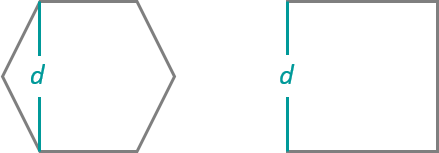
Une analyse par un Outils GeoAnalytics exploitant le regroupement (hexagone ou carré) avec un système de coordonnées géographiques donné utilise automatiquement un système de coordonnées projetées en fonction de l’étendue des données. Pour en savoir plus sur la configuration de votre système de coordonnées pour l’analyse, reportez-vous à la rubrique Utiliser les environnements d’analyse de GeoAnalytics Tools dans Map Viewer .
Si l'option Use current map extent (Utiliser l'étendue courante de la carte) est sélectionnée, seules les entités qui sont visibles au sein de l'étendue courante de la carte seront analysées. Si l’option n’est pas sélectionnée, toutes les entités en entrée qui se trouvent dans la couche en entrée sont analysées, même si elles se trouvent en dehors de l’étendue actuelle de la carte.
Limitations
L’outil Build Multi-Variable Grid (Construire un carroyage à plusieurs variables) ne fonctionne pas avec les tables. Les couches en entrée doivent être des points, des lignes ou des surfaces.
Fonctionnement de l’outil Build Multi-Variable Grid (Construire un carroyage à plusieurs variables)
Calcul des distances
Dans l’outil Build Multi-Variable Grid (Construire un carroyage à plusieurs variables), toutes les distances sont mesurées à partir du centre des groupes. Pour les groupes carrés et hexagonaux, le centre se trouve à la moitié de la hauteur et la moitié de la largeur du groupe, comme illustré ci-après.
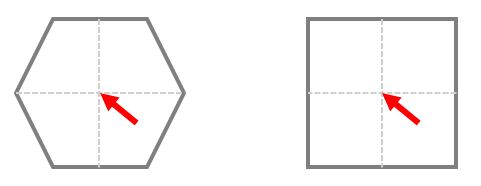
Pour les paramètres Distance to Nearest (Distance par rapport à l’entité la plus proche) et Attribute of Nearest (Attribut de l’entité la plus proche), la distance aux entités surfaciques ou linéaires est mesurée à l’aide du point le plus proche de l’entité au groupe considéré. Les distances aux entités ponctuelles sont mesurées à l’aide de l’emplacement du point.
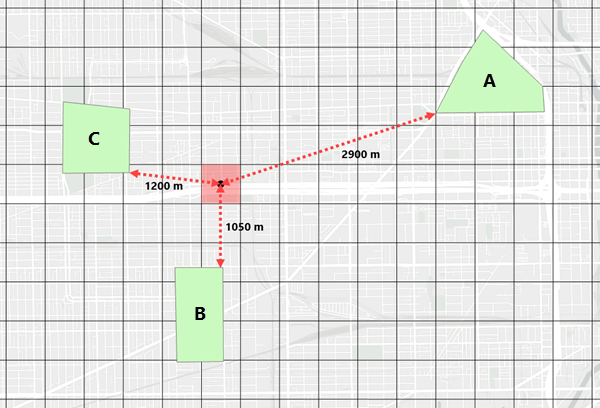
Calculs synthétiques
Pour le paramètre Summary of Nearby (Synthèse de l’entité à proximité), les entités sont incluses dans les calculs synthétiques des statistiques si elles se trouvent partiellement ou intégralement dans un cercle autour du centre du groupe, dont le rayon est déterminé par le paramètre Summarize features within (Synthétiser les entités à l’intérieur). Pour le paramètre Summary of Intersecting (Synthèse de l’entité d’intersection), les entités sont incluses dans les calculs si elles sont comprises partiellement ou intégralement dans les limites de la surface d’un groupe (aucun rayon circulaire n’est utilisé).
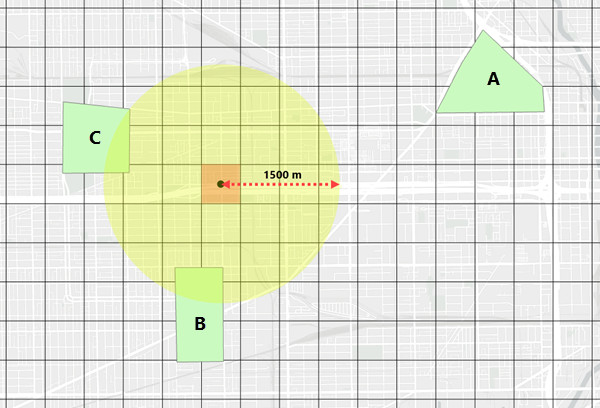
Compréhension des résultats
Tout groupe dont l’ensemble des attributs sont null n’est pas inclus dans le résultat. Cela signifie que la couche de résultats couvre l’étendue maximale de vos entités en entrée, ainsi que la plus grande distance de recherche des variables spécifiées (dans le cadre de la référence spatiale de traitement).
Chaque variable que vous configurez devient un champ dans la table attributaire de la couche de résultats. Aucun champ des couches en entrée n’est inclus automatiquement dans le résultat ; vous devez spécifier les informations à inclure en configurant les variables.
Exemple de ArcGIS API for Python
L’outil Construire un carroyage à plusieurs variables est disponible dans ArcGIS API for Python.
Cet exemple crée un carroyage à plusieurs variables en synthétisant des informations, telles que la distance par rapport à la route ou à l’intersection la plus proche, l’âge moyen de la population à proximité et la variance des revenus de la population à proximité.
# Import the required ArcGIS API for Python modules import arcgis from arcgis.gis import GIS from arcgis.geoanalytics import summarize_data from arcgis.features import FeatureLayer
# Connect to your ArcGIS Enterprise portal and check that GeoAnalytics is supported portal = GIS("https://myportal.domain.com/portal", "gis_publisher", "my_password", verify_cert=False) if not portal.geoanalytics.is_supported():
print("Quitting, GeoAnalytics is not supported") exit(1)
# Find the big data file share dataset you're interested in using for analysis search_result = portal.content.search("", "Big Data File Share")
# Look through search results for a big data file share with the matching name bd_file = next(x for x in search_result if x.title == "bigDataFileShares_CityData")
# Look through the big data file share for roads roads = next(x for x in bd_file.layers if x.properties.name == "roads")
# Look through the big data file share for intersections intersections = next(x for x in bd_file.layers if x.properties.name == "intersections")
# Find a feature layer named "Demographics" in your ArcGIS Enterprise portal demographics = portal.content.search("Demographics", "Feature Layer") demographics_layer = layer_result[0].layers[0]
inputs = [road, intersections, demographics_layer] variables = [ {
"layer":0, "variables":[ {
"type":"DistanceToNearest", "outFieldName":"DistToRoad", "searchDistance":20, "searchDistanceUnit":"Kilometers", "filter":"Rural = 'false'"
}
] }, {
"layer":1, "variables":[ {
"type":"AttributeOfNearest", "outFieldName":"intersection", "attributeField":"intersection_name", "searchDistance":50, "searchDistanceUnit":"Kilometers"
}
] }, {
"layer":2, "variables":[ {
"type":"AttributeSummaryOfRelated, "outFieldName":"MeanPopAge", "statisticType":"Mean", "statisticField":"Age", "searchDistance":50, "searchDistanceUnit":"Kilometers"
}, {
"type":"AttributeSummaryOfRelated, "outFieldName":"VarIncome", "statisticType":"Variance", "statisticField":"Income", "searchDistance":50, "searchDistanceUnit":"Kilometers"
}
] }
]
# Set the tool environments arcgis.env.verbose = True arcgis.env.defaultAggregations = True
# Run the Build Multi-Variable Grid tool output = summarize_data.build_multivariable_grid(input_layers = inputs, variable_calculations = variables,
bin_size = 10, bin_unit = "Kilometers", bin_type = "Hexagon", output_name = "CityPlanningGrid")
# Visualize the tool results if you are running Python in a Jupyter Notebook processed_map = portal.map('City, State', 10) processed_map.add_layer(output) processed_map
Outils semblables
Utilisez l’outil Use Build Multi-Variable Grid (Construire un carroyage à plusieurs variables) pour synthétiser plusieurs couches en une même grille de polygones, pour les visualiser ou les utiliser par la suite pour la formation des modèles de prévision ou de classification. D'autres outils peuvent vous aider à résoudre des problèmes légèrement différents.
Outils d'analyse Map Viewer
Si vous souhaitez seulement synthétiser une couche en entrée dans des groupes ou que vous souhaitez synthétiser dans une couche de polygones, utilisez l’outil Summarize Within (Synthétiser - À l'intérieur) de Outils GeoAnalytics.
Si vous souhaitez agréger une seule couche de points en surfaces, utilisez l’outil Aggregate Points (Agréger des points) de Outils GeoAnalytics.
Pour synthétiser des points, des lignes ou des surfaces à l’aide de différentes relations spatiales, utilisez l’outil Join Features (Entités jointes) de Outils GeoAnalytics.
Pour synthétiser des lignes ou des surfaces à l’aide d’outils d’analyse standard, reportez-vous à l’outil Summarize Within (Synthétiser - À l'intérieur).
Pour synthétiser des points en surfaces à l’aide d’outils d’analyse standard, reportez-vous à l’outil Aggregate Points (Agréger des points).
Outils d'analyse d'ArcGIS Desktop
L’outil Build Multi-Variable Grid (Construire un carroyage à plusieurs variables) effectue des fonctions similaires à celles des outils Summarize Nearby (Synthétiser - À proximité) et Near (Proche).
Vous avez un commentaire à formuler concernant cette rubrique ?